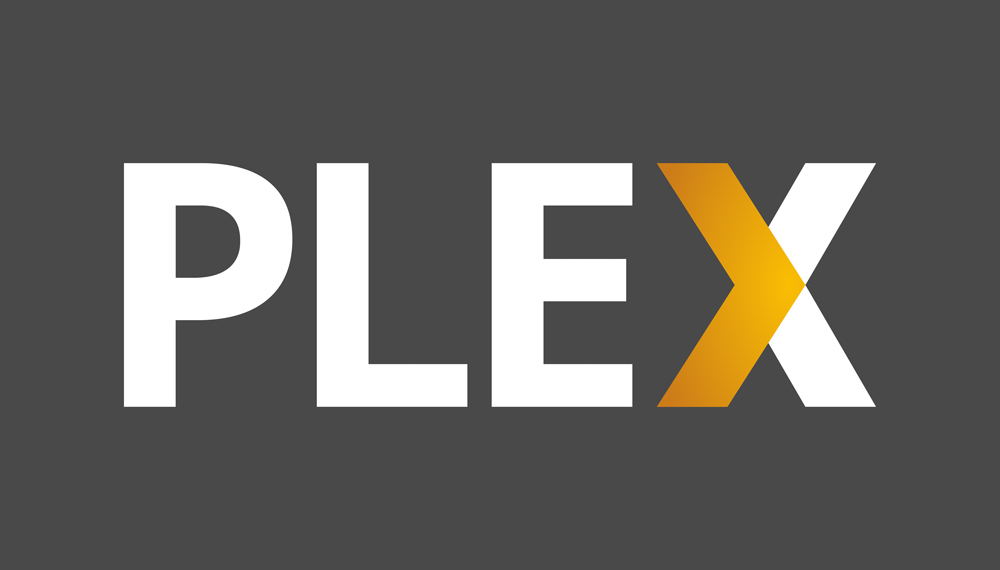การจำลองหน้าจอ Xiaomi Redmi Note 3 ของคุณกับทีวีหรือพีซีของคุณเป็นคุณสมบัติที่ยอดเยี่ยม ช่วยให้คุณดูภาพถ่าย การบันทึก การนำเสนอ การแสดง และภาพยนตร์บนหน้าจอที่ใหญ่ขึ้นมาก ซึ่งไม่เพียงแต่จะสบายตาเท่านั้น แต่ยังมอบประสบการณ์ที่ลึกซึ้งยิ่งขึ้นอีกด้วย

มันง่ายมากที่จะบูต อ่านต่อเพื่อเรียนรู้เพิ่มเติมเกี่ยวกับคุณสมบัติที่มีประโยชน์นี้
การสะท้อนหน้าจอไปยัง Smart TV หรือ PC ผ่าน Miracast
วิธีนี้จะใช้ได้กับชุดทีวีอัจฉริยะที่รองรับ Miracast เป็นเทคโนโลยีมิเรอร์หน้าจอไร้สายยอดนิยมและทีวีสมัยใหม่หลายเครื่องก็สามารถทำได้
นี่คือขั้นตอนที่แน่นอนในการตั้งค่า Xiaomi Redmi Note 3 เพื่อแสดงเนื้อหาบนหน้าจอขนาดใหญ่ผ่าน Miracast:
ขั้นตอนที่ 1: แตะ การตั้งค่า, แล้ว มากกว่า.

ขั้นตอนที่ 2: เลือก จอแสดงผลไร้สาย เพื่อเปิดใช้งาน

ณ จุดนี้ สมาร์ทโฟนของคุณจะเริ่มมองหาจอแสดงผลที่เปิดใช้งาน Miracast ในบริเวณใกล้เคียง
ขั้นตอนที่ 3: เลือกอุปกรณ์ที่จะสตรีมจากรายการที่ให้ไว้ ทุกอย่างเสร็จเรียบร้อย!
ทันทีที่คุณทำเช่นนั้น โทรศัพท์ของคุณจะเชื่อมโยงกัน และคุณจะเห็นหน้าจอของเครื่องบนทีวี ในเวลาเดียวกัน คุณจะเห็นการแจ้งเตือนบนหน้าจอขนาดเล็ก แจ้งให้คุณทราบว่าโทรศัพท์ของคุณคือ "การแคสต์หน้าจอ" การเลือกจะเปิดหน้าต่างป๊อปอัปที่ให้คุณยกเลิกการเชื่อมต่อจากทีวีและหยุดมิเรอร์
วิธีการเดียวกันนี้จะใช้ได้กับพีซีของคุณตั้งแต่แกะกล่อง ตราบใดที่คุณใช้งาน Win 8 หรือ Win 10 หากพีซีของคุณเปิดใช้งาน Miracast คุณจะเห็นรายการดังกล่าวในรายการที่ให้มา ขั้นตอนที่ 2. เพียงเลือกและทำเสร็จแล้ว
การสะท้อนหน้าจอไปยังพีซีผ่าน MI PC Suite
คุณอาจใช้ระบบปฏิบัติการที่เก่ากว่าบนพีซีของคุณ หรือฮาร์ดแวร์ของเครื่องอาจไม่สามารถทำงานร่วมกับ Miracast ได้อย่างสมบูรณ์ ในกรณีนี้ คุณสามารถใช้ซอฟต์แวร์จัดการโทรศัพท์อย่างเป็นทางการของ Xiaomi MI PC Suite ได้
MI PC Suite มีคุณสมบัติที่น่าสนใจที่ช่วยให้คุณสามารถ screencast โทรศัพท์ของคุณไปยังหน้าจอ PC ผ่านพอร์ต USB ได้อย่างง่ายดาย ทำตามขั้นตอนง่าย ๆ เหล่านี้:
ขั้นตอนที่ 1: ดาวน์โหลดและติดตั้ง MI PC Suite จากเว็บไซต์ของ Xiaomi

ขั้นตอนที่ 2: เรียกใช้ซอฟต์แวร์บนพีซีของคุณ
ขั้นตอนที่ 3: เชื่อมต่อ Xiaomi Redmi Note 3 ของคุณผ่านพอร์ต USB ของคอมพิวเตอร์
ณ จุดนี้ คุณจะเห็นสามตัวเลือกที่มุมล่างซ้ายของแอปพลิเคชัน เลือกอันตรงกลาง (มีป้ายว่า “สกรีนคาสต์”). ทันทีที่คุณทำเช่นนั้น หน้าจอโทรศัพท์ของคุณจะสะท้อนไปยังหน้าจอพีซีของคุณ
คำพูดสุดท้าย
การจำลอง Xiaomi Redmi Note 3 ของคุณไปยังทีวีหรือหน้าจอคอมพิวเตอร์ทำได้ง่ายด้วยเทคโนโลยี Miracast วิธีการเดียวกันนี้จะใช้ได้กับพีซีของคุณ แต่คุณยังสามารถใช้ซอฟต์แวร์ MI PC Suite ของ Xiaomi เพื่อสะท้อนหน้าจอพีซีของคุณได้
สิ่งต่างๆ อาจซับซ้อนขึ้นเล็กน้อยหากทีวีของคุณไม่รองรับ Miracast เนื่องจาก Redmi Note 3 ไม่รองรับการสะท้อนหน้าจอผ่าน USB-C คุณจึงไม่สามารถใช้ USB-C เป็น HDMI ได้ อะแดปเตอร์ที่มีจำหน่ายทั่วไปในตลาด
มีวิธีแก้ปัญหาอื่นๆ เช่น Chromecast dongle แต่ไม่ใช่โซลูชันมิเรอร์จริงๆ เป็นเพียงโซลูชันสตรีมมิง ความแตกต่างระหว่างการมิเรอร์และการสตรีม (การแคสต์) คือคุณถูก จำกัด เฉพาะแอพบางตัวที่สามารถส่งรูปภาพโดยใช้เทคโนโลยีการสตรีม แม้ว่าสิ่งนี้อาจยังมีประโยชน์สำหรับการรับชม Netflix หรือ YouTube แต่จะไม่อนุญาตให้คุณจำลองหน้าจอโทรศัพท์ของคุณไปยังหน้าจอที่ใหญ่กว่า